1. Общие настройки в программе
Вся информация в программе группируется на:
- Справочники. Справочник состоит из элементов, которые имеют свой уникальный код и название. Элементы справочника – это сотрудники, должности, перечень товаров, поставщики и т.д. Справочники заполняются непосредственно перед вводом документа или в процессе. Элементы Справочников можно копировать, изменять, удалять и т.д.
- Журналы операций. Журнал операций – это совокупность документов, созданных на основании заполненных Справочников. Например, Журнал операций «Прием, переводы, увольнения». Здесь собираются соответствующие приказы. Документы также можно копировать, изменять, удалять и т.д.
- Отчеты. Отчеты формируются на основании заполненных справочников и документов. В 1С имеется встроенная отчетность по умолчанию, также можно настраивать и формировать отчетность по потребностям компании
Программа имеет Основное меню, которые мы видим на главной странице:
- Главное (собраны основные пункты для работы в программе)
- Кадры (раздел для кадровой работы)
- Зарплата (раздел для расчета заработной платы)
- Выплаты (создаются ведомости в кассу и банк для выплаты заработной платы)
- Налоги и взносы (рассчитываются налоги на ФОТ)
- Отчетность и справки (раздел для формирования отчетов в фонды)
- Настройка (раздел с инструментми для видоизмнения программы под нужды компании)
- Администрирование (можно задавать настройки, связанные с доступом с программу, можно устанавливать права пользователей и т.д.)
2. Заполнение реквизитов организации
Для кадрового учета предназначен раздел «Кадры». Здесь вводятся данные сотрудников, оформляются кадровые приказы и прочее.
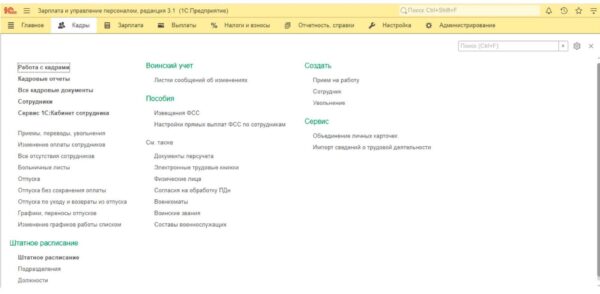
Перед работой необходимо заполнить Реквизиты организации и Справочники
Открываем: Настройка —› Реквизиты организации
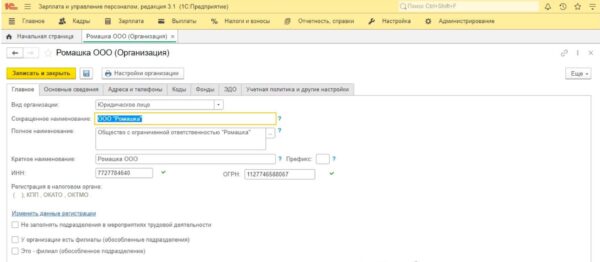
Реквизиты организации мы берем из учредительных документов. Необходимо заполнить все вкладки в данном окне: Главное, Основные сведения, Адреса и телефоны, Коды и т.д.
В строке «Вид организации» вы видите маленькую кнопку с треугольником, это кнопка называется «Выбрать из списка». При нажатии на нее раскрывается Меню, и мы можем выбирать организационно-правовую форму нашей организации (ИП или ООО).
Важно: строки, подчеркнутые красной линией являются обязательными к заполнению
Адреса и телефоны организации заполняем в соответствующей вкладке.
В строке Город, населенный пункт – кнопка с тремя точками называется «Выбрать». Нажимая на неё, мы попадаем в Классификатор адресов и выбираем нужный адрес. На каждый регион (область, край) РФ нужно загружать свой Классификатор.
Практика:
Внести реквизиты организации:

Чтобы сохранить информацию, нажимаем кнопку «Записать и закрыть».
После заполнения всех реквизитов можно приступать к заполнению Справочников.
3. Заполнение Справочников должностей и подразделений
Кадровая структура организации представлена Подразделениями. Их может быть одно или несколько. Рассмотрим пример заполнения. Внесем в нашу организацию следующие подразделения:
- Администрация
- Отдел кадров
- Бухгалтерия
- Отдел логистики
- Отдел продаж
Открываем: Настройка → Подразделения
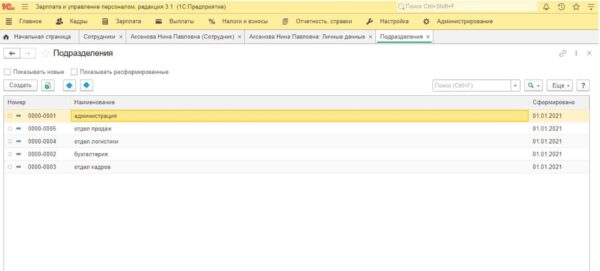
Новый элемент Справочника (Подразделение) создается нажатием на кнопку «Создать». Для сохранения информации нажмем «Записать и закрыть».
Иерархия подразделений
В компаниях существует иерархия подразделений. Например, Отдел кадров подчиняется Администрации. В таком случае нужно открыть подразделение и в поле «Вышестоящее подразделение» ввести «Администрация».
Аналогично вводим Справочник должностей:
Открываем: Настройка → Должности
Практика: Создать следующие должности
- Директор
- Главный бухгалтер
- Менеджер по персоналу
- Торговый представитель
- Водитель
При вводе должности нужно указать, с какой даты она используется. Если должность исключается из Штатного расписания, то проставляется ответка, что «Должность исключена из штатного расписания и не используется после……..даты».
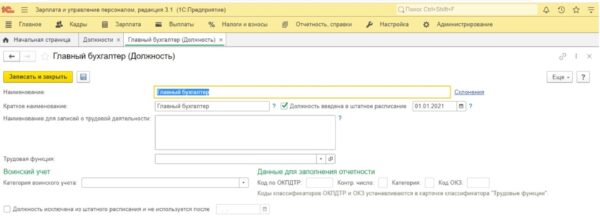
4. Контекстное меню
Контекстное меню – это список определенных действий с элементами Справочника: изменить, скопировать, пометить на удаление и др.
Контекстное меню вызывается нажатием правой клавиши мыши на выбранном элементе:
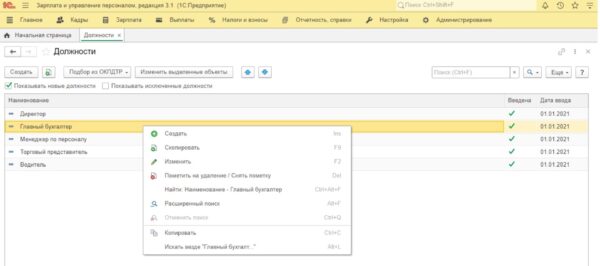
Т.е. элементы Справочников можно копировать, изменять, помечать на удаление и др. Эти действия можно произвести с помощью кнопки «Еще» в верхнем правом углу:
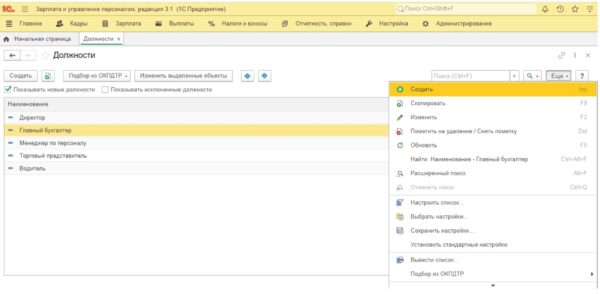
5. Заполнение данных физических лиц
Физическое лицо становится сотрудником тогда, когда на это лицо оформляется Приказ на прием.
Справочник физических лиц заполняется здесь:
Кадры → Физические лица
По каждому сотруднику вводим информацию согласно данным паспорта, ИНН, СНИЛС и т.д. Чтобы сохранить данные, нажимаем кнопку «Записать и закрыть».
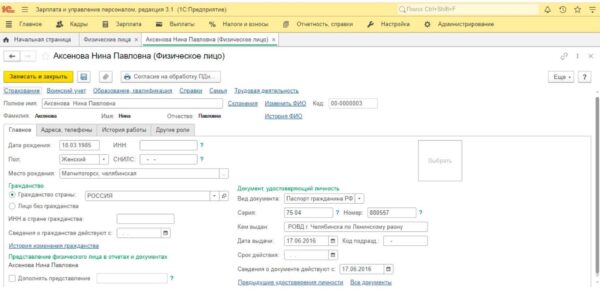
Практика: Ввести следующие данные физических лиц
1. Самсонов Павел Олегович, дата рождения: 25.03.1977
Паспорт 45 04 № 660577 выдан УФМС России по гор. Москве по району Хамовники 27.03.2017
Код подразделения: 770-011
Место рождения: г. Москва
Прописка: г. Москва, ул. Большая Никитская, д. 31. кв. 25
2. Дегтярева Ольга Владимировна, дата рождения 15.04.1984
Паспорт 45 04 № 650488 выдан Отделением УФМС России по гор. Москве по району Крылатское 20.04.2017
Код подразделения: 770-063
Место рождения: с. Кизильское Оренбургской области
Прописка: г. Москва, ул. Енисейская, д. 40
3. Аксенова Нина Павловна, дата рождения 18.03.1985
Паспорт 45 04 № 880557 выдан Отделением УФМС России по гор. Москве по району Кунцево 17.06.2016
Код подразделения: 770-063
Место рождения: г. Владимир
Прописка: г. Москва, ул. Ефремова, д. 10, кв. 15
Читайте также → Инструкция по настройке в 1С комиссий эквайринга
Читайте также → Учет платежей СБП в 1С
